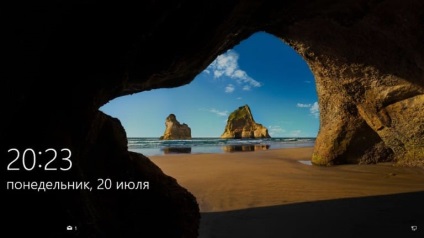
Помислете за два случая: първото - как да се персонализиране на заключения екран в windose 10, като се използват новите си функции (показване на уведомлението, слайдшоу като фон), а за втората - как да деактивирате своя външен вид.
подмяна на фона
Разработчиците на Windows 10 дават възможност за задаване на фоновото изображение на екрана за заключване. Това се прави по следния начин.
- Отваряне на лентата за Charms и отидете на "Настройки".
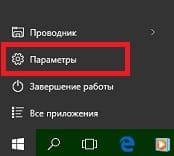
- Изберете "Персонализиране" опция и отидете в раздела "Lock Screen".
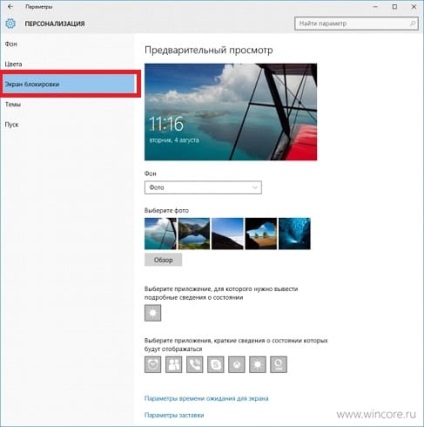
За справка: в Windows 10, е възможно не само да изберете фоново изображение, но и създаде слайдшоу от неговото качество, както и на работния плот.
- В "Контекст" падащото меню изберете "Photo" и кликнете върху "Преглед".
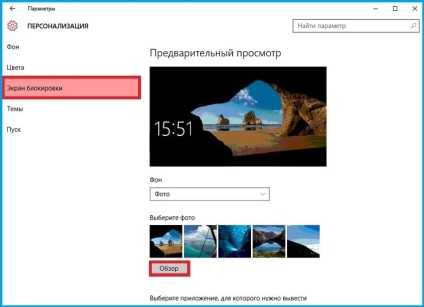
- Задава пътя към растерното изображение в стандартен прозорец за избор на файл и натиснете "Избери Снимка".
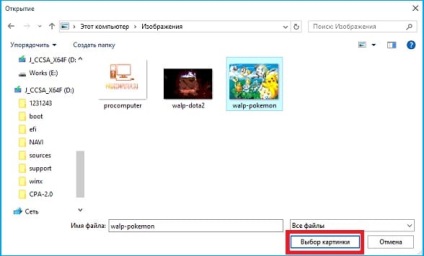

За да се установи последователността на изображения за фон при заключен екран, изберете третата стъпка "Slideshow".
Ние натиснете "Добавяне на папка" или "Pictures", за да изберете директория с файлове с изображения, или да изберете изображения съответно.
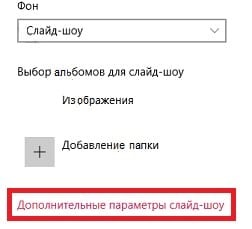
Отидете на "слайдшоу Разширени настройки" ще получи възможност да изпълни обстановка скорост дисплей рамка "за себе си."
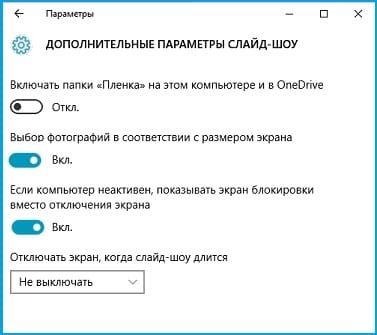
Тук всичко е интуитивно, защото, за да се спирам на подробностите няма.
Конфигуриране на приложения
Превъртане на точно под диалога допълнителни предметни стъкла показване настройки вижте единица, която отговаря за добавяне на приложения, данни за състоянието на които ще бъдат показани на екрана за заключване.
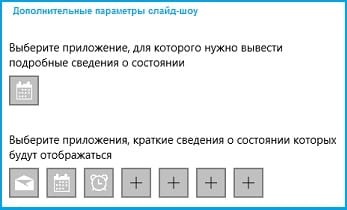
За да направите това, кликнете върху иконата с "знака плюс" и изберете устройството с програмите.
След това кликнете върху иконата на приложението.
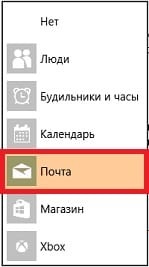
Промените влизат в сила следващия път, когато заключите Windows 10.
Деактивирането на кутията за заключване
За втория случай, когато на компютъра с Windows 10 работи един човек или заключване на екрана не е необходим, погледнете как да деактивирате и двата метода.
Един метод
Системни команди се въвеждат в командния интерпретатор, изпълнима от «Win + R» или търсене низ.

- Отидете в директория "Персонализиране", който се намира на пътя, който се показва на скрийншота.
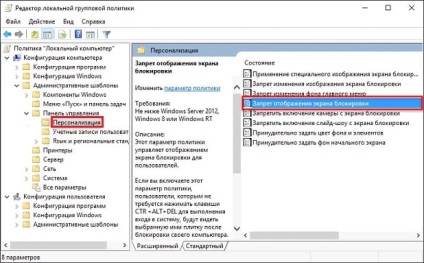
- Намираме опцията "Изключване на дисплея на екрана за заключване" и да го изпълни на двойното кликване.
- В лявата част на прозореца сега като се превключвател спусъка на "On" и кликнете "OK".
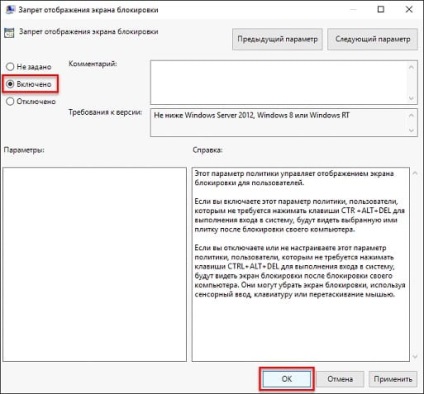
След рестартирането на Windows 10 екран ще бъдат деактивирани.
вторият метод
- Това се прави чрез "регентство" команда, вписани в прозореца "Run".

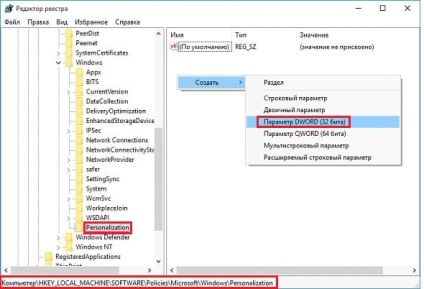
- Ние въведете името си като «NoLockScreen», т.е. липса на екрана за заключване, изберете шестнадесетичен бройна система и да зададете логическа единица като параметъра стойност на зараждащия.
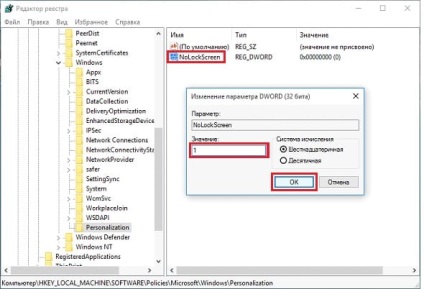
- Рестартирайте Windows 10 за да приложите промените.
Извършване на всички тези действия и да позволи Tweakers програми като Winaero Tweaker или Ultimate Windows Tweaker, но защо елементарно вашия компютър плюс софтуер, когато всичко се прави бързо и лесно от операционната система.
Свързани статии
